reklama
Pokud jste uživatelem systému Android několik let, možná si myslíte, že znáte nabídku nastavení systému Android naruby. Koneckonců, neexistuje způsob, jak byste omylem přehlédli užitečnou možnost, že?
Bohužel jste pravděpodobně něco přehlédli. V těchto dnech je nabídka nastavení systému Android rozlehlým bludištěm menu a dílčích nabídek. Je obtížnější najít nejasnější možnosti.
Ale které z nastavení, které jste přehlédli, jsou užitečné a které mohou žít v mírovém temnotě? Pojďme to zjistit. (V závislosti na výrobci zařízení nemusí být některá z těchto nastavení k dispozici.)
1. Zvětšení obrazovky
Při procházení webu narazíte na opravdu malé písmo nebo maličký obrázek?
Pokud používáte prohlížeč na stolním počítači, můžete jej snadno přiblížit a podívat se blíže. A samozřejmě Windows i MacOS nabízejí robustní sada nástrojů pro usnadnění přístupu Stručný průvodce nástroji pro usnadnění přístupu systému Windows 10Ať už zápasíte se špatným viděním nebo chcete prozkoumat ovládání řeči, Windows 10 nabízí spoustu nástrojů pro usnadnění přístupu, které vám pomohou. Ukážeme vám, kde je najdete a jak je používat. Přečtěte si více .
V mobilu je to jiný příběh. Některé webové stránky vám umožňují používat gesto stisknutí a přiblížení, zatímco jiné nejsou s funkcí kompatibilní. Vše záleží na tom, jak je web kódován.
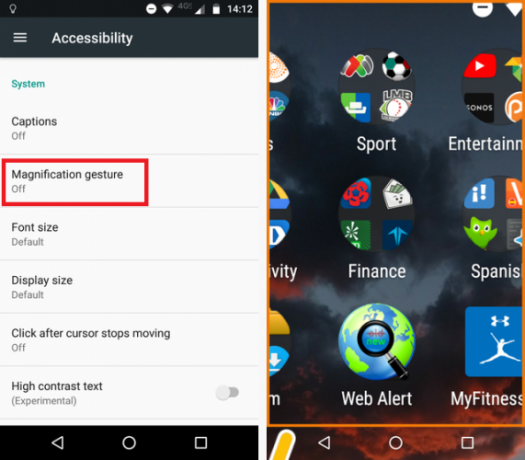
Android nabízí řešení. Otevři Nastavení aplikace a přejděte na Usnadnění přístupu> Systém> Gesto zvětšení a posuňte přepínač do Na pozice.
Je-li tato funkce povolena, trojitým klepnutím na obrazovku ji přiblížíte a můžete se pohybovat tažením dvou prstů po displeji. Úroveň přiblížení můžete upravit sevřením. Trojitým klepnutím se vrátíte do standardního zobrazení.
Případně trojitým klepnutím na obrazovku a držením prstu při třetím klepnutí. Obrazovka se dočasně přiblíží, dokud neuvolníte prst.
2. Invertovat barvy obrazovky
Nabídka usnadnění přístupu nabízí několik dalších užitečných funkcí, na které se podíváme. Nejprve se podívejme, jak převrátit barvy obrazovky.
Pro osoby se zrakovým postižením to má zřejmé výhody. Ale je to také užitečné pro všechny ostatní.
Jen si pomyslete, kolikrát jste si přáli aplikace měla „temné“ téma 14 temných tématických aplikací pro Android pro váš AMOLED SmartphonePokud máte chytrý telefon Android s obrazovkou AMOLED, měli byste využít těchto fantastických aplikací, které prostě mají temná témata. Přečtěte si více ? A kolikrát jste si dal bolesti v očích, protože jste použili jasnou obrazovku v temné místnosti? Jistě, existují aplikace třetích stran, které to dokážou změňte barevnou teplotu obrazovky 5 nejlepších aplikací pro správu jasu obrazovky v systému AndroidNesprávné nastavení jasu obrazovky může způsobit namáhání očí a únavu. Proto byste měli používat jednu z těchto aplikací pro jas obrazovky Android. Přečtěte si více , ale toto je snadno použitelná nativní alternativa.
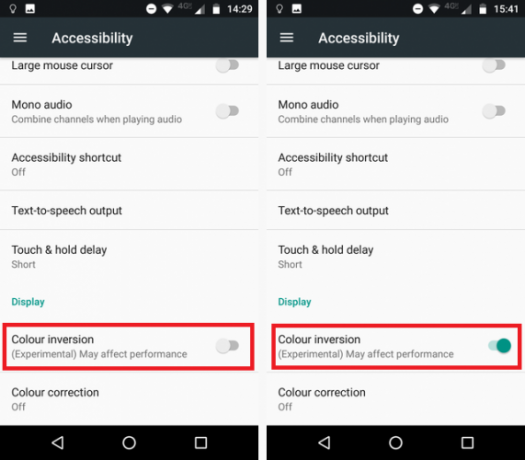
Chcete-li invertovat obrazovku svého Androidu, otevřete Nastavení app a jít do Usnadnění> Displej> Inverze barev. Posuňte přepínač do Na pozici začít.
Použití této funkce má několik upozornění. Za prvé, vaše zařízení nemusí fungovat tak efektivně. Za druhé, není zde žádná zkratka - budete muset jít do nabídky Nastavení pokaždé, když chcete povolit nebo zakázat inverzi.
3. Přidejte další tiskové služby
Občas je užitečné mít možnost vytisknout dokument ze smartphonu. Možná jste zapomněli na důležitý dopis nebo potřebujete předložit kopii svého ID.
Google Cloud Print je dlouhodobě součástí operačního systému Android. Přestože se jedná o dlouhodobou funkci, necítí se slušně. Tiskové úlohy často selhávají a pokud používáte starou tiskárnu, je přidání do aplikace pečlivým procesem.
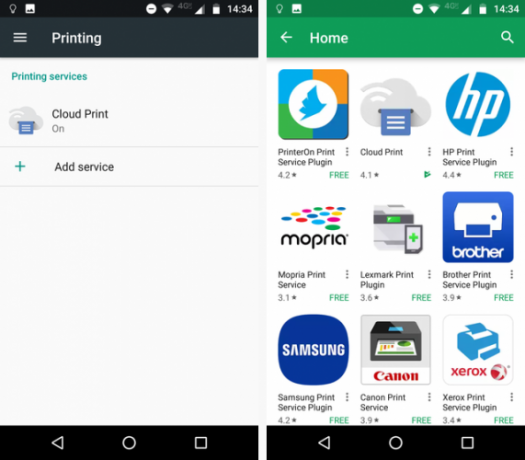
Naštěstí můžete snadno přidejte do svých zařízení více tiskáren Google Cloud Print a alternativy pro tisk na cestáchGoogle Cloud Print umožňuje tisknout ze vzdáleného místa. Zde vám také ukážeme několik služeb Google Cloud Print, alternativy pro vaše stolní nebo mobilní zařízení. Přečtěte si více . Pluginy jsou k dispozici od všech předních výrobců tiskáren, včetně HP, Brother, Canon, Xerox a Epson. Na výběr je také několik aplikací třetích stran napříč tiskárnami.
Chcete-li přidat zásuvný modul tiskárny, přejděte na Nastavení> Tisk> Přidat službu. Zobrazí se seznam všech dostupných pluginů. Chcete-li jej přidat do telefonu, klepněte na ikonu a klikněte na Nainstalujte.
4. Zviditelnit hesla
Pokud dodržujete správnou bezpečnostní etiketu, vaše heslo by mělo být dlouhé Jak vytvořit silné heslo, na které nezapomeneteVíte, jak vytvořit a zapamatovat si dobré heslo? Zde je několik tipů a triků, jak udržovat silná, samostatná hesla pro všechny vaše online účty. Přečtěte si více , použijte kombinaci čísel a písmen, zahrňte velká a malá písmena a použijte některé speciální znaky.
Na papíře to zní skvěle. V praxi je to nepříjemné - zejména na mobilním zařízení. Pokud používáte klávesnici na obrazovce, trvá to dlouho. Ještě horší je, že ani nevíte, jestli jste udělali chybu; váš telefon obvykle zakrývá vaše heslo pomocí hvězd nebo teček.
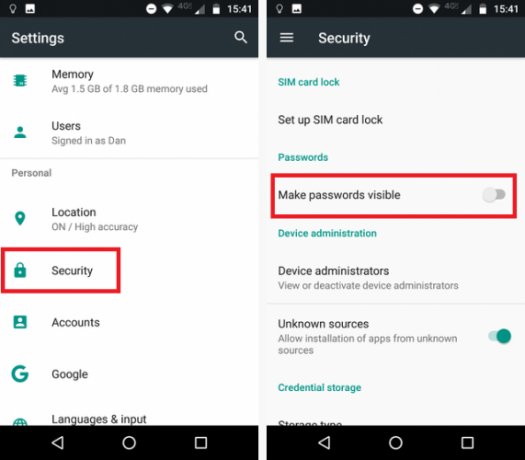
Pokud zjistíte, že kvůli překlepům musíte neustále znovu zadávat hesla, toto nastavení může být pro vás. Pokud toto heslo povolíte, bude vaše heslo viditelné na obrazovce jako prostý text.
Chcete-li zviditelnit všechna vaše hesla, přejděte na Nastavení> Zabezpečení> Hesla> Zviditelnit hesla a posuňte přepínač do Na pozice.
Varování: Toto nastavení má zjevné bezpečnostní důsledky. Pokud to povolíte, při používání online bankovnictví nebo jiných citlivých služeb se nikdo nesmí dívat přes rameno.
5. Nastavte svůj fakturační cyklus
Přestože obecný globální trend směřuje k neomezenému množství dat na vaší smlouvě o poskytování mobilních telefonů, existuje mnoho dopravců - zejména ve Spojených státech -, kteří váš příspěvek omezují.
Pokud překročíte svůj příspěvek 4 způsoby, jak snížit využití mobilního internetového datového připojení pomocí aplikací pro AndroidMůžete snížit využití mobilních dat, aniž byste na zařízení Android dělali cokoli jiného - stačí použít tyto aplikace! Přečtěte si více , budete buď nuceni zaplatit drahý doplněk, který vás udrží online, nebo obdržíte šok, až vám bude doručena faktura.
Pokud nastavíte fakturační cyklus, můžete sledovat, kolik dat používáte během 30denního období, a podle toho přizpůsobit využití.
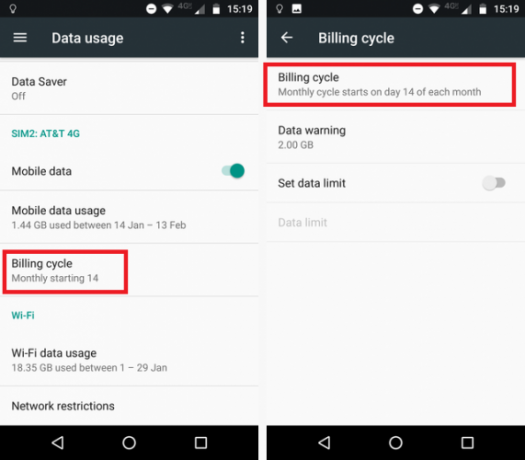
Chcete-li nastavit datum vyúčtování, přejděte na Nastavení> Využití dat> Fakturační cyklus> Fakturační cyklus. V této nabídce můžete také zvolit, zda chcete dostávat upozornění, když se přiblížíte vašemu limitu, a dokonce i mobilní data úplně deaktivovat, pokud ji překonáte.
Chcete-li vidět, kolik dat jste v daném období použili, klepněte na Využití mobilních dat. Uvidíte přehledný graf, který ukazuje, které dny byly vaše použití neobvykle lehké nebo těžké.
6. Dotkněte se a podržte zpoždění
Pro konečné nastavení se vrátíme zpět do nabídky Usnadnění. Věděli jste, že během „dlouhého stisknutí“ je možné změnit, kolik času musíte držet prst dolů?
Pokud často zjistíte, že potřebujete přístup do kontextové nabídky pro kopírování a vkládání, je nastavení času na nejkratší dostupnou možnost obrovským šetřičem času.
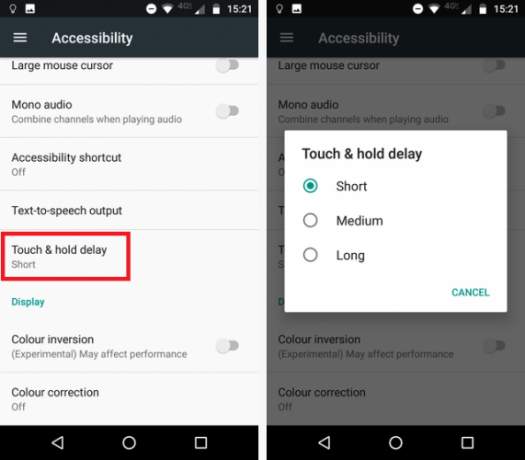
Chcete-li provést výběr, otevřete Nastavení aplikace a přejděte na Usnadnění> Systém> Zpoždění dotyku a podržení. Můžete si vybrat Krátký, Střední, nebo Dlouho.
Jaká další nastavení systému Android jsou užitečná?
V tomto článku jsme vám představili šest nedostatečně používaných a nedostatečně oceněných nastavení systému Android ve vašem zařízení.
Na které málo známé možnosti se každý den spoléháte? Nechte své myšlenky, nápady a návrhy v komentářích níže.
Dan je britský expat žijící v Mexiku. Je vedoucím editorem pro sesterskou stránku MUO Blocks Decoded. V různých dobách působil jako sociální redaktor, kreativní editor a finanční editor pro MUO. Najdete ho, jak každoročně putuje po výstavní ploše v CES v Las Vegas (PR lidé, oslovte!) A dělá spoustu pozadu…

